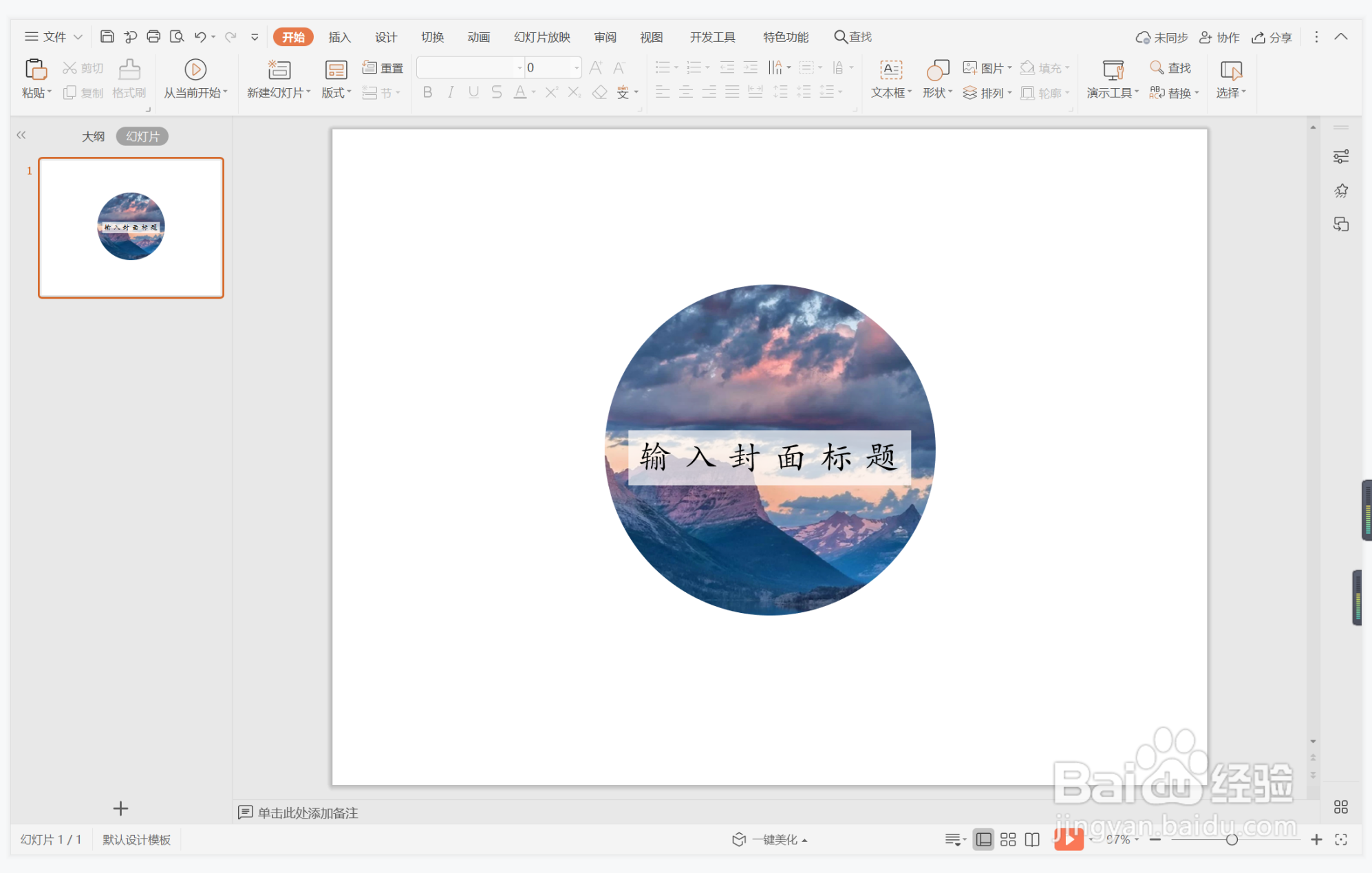1、在插入选项卡中点击图片,选择其中的本地图片,插入一张合适的背景图片。
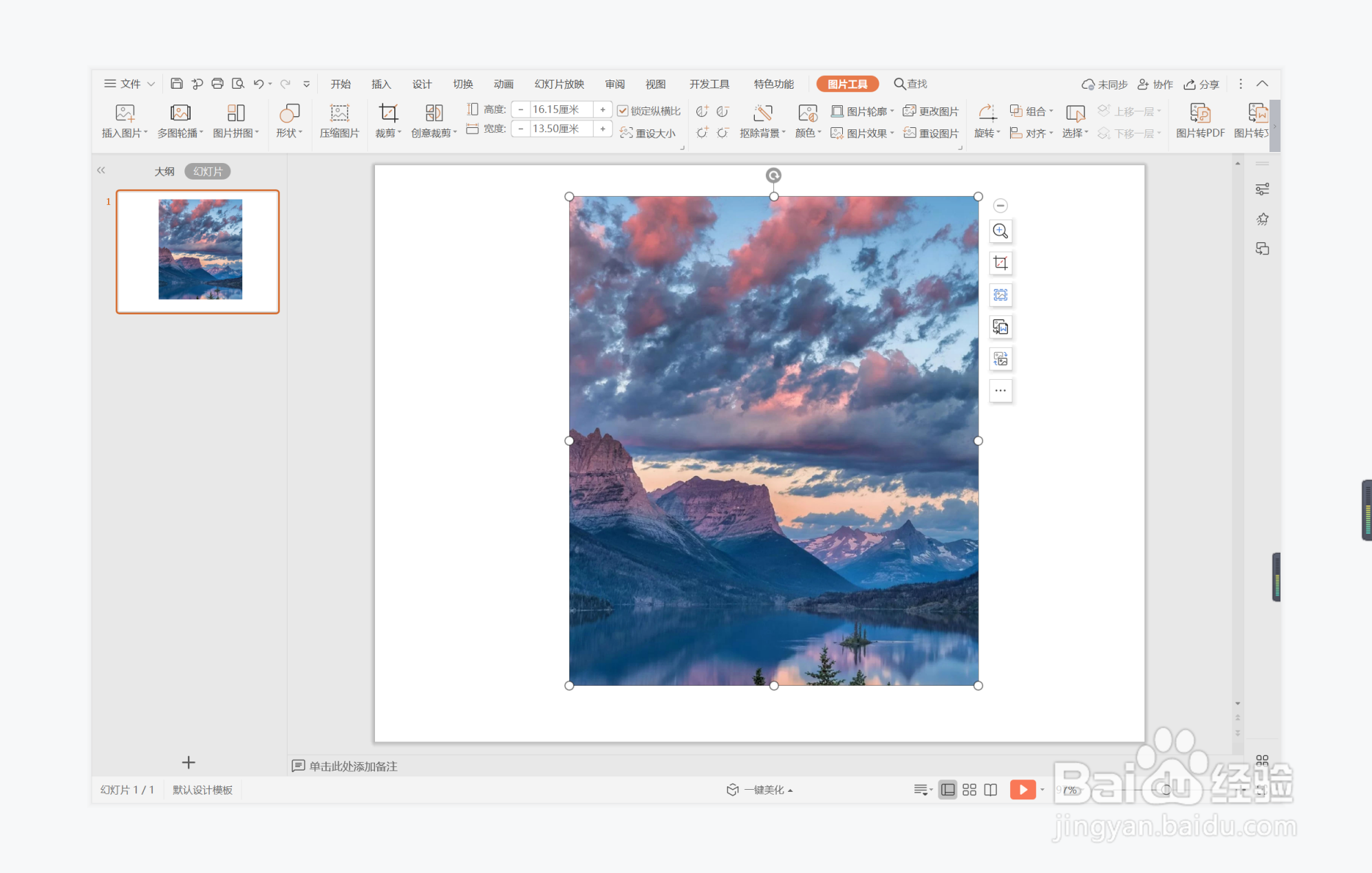
2、在插入选项卡中点击形状,选择其中的椭圆,按住shift键,在背景图片上绘制出一个正圆形。
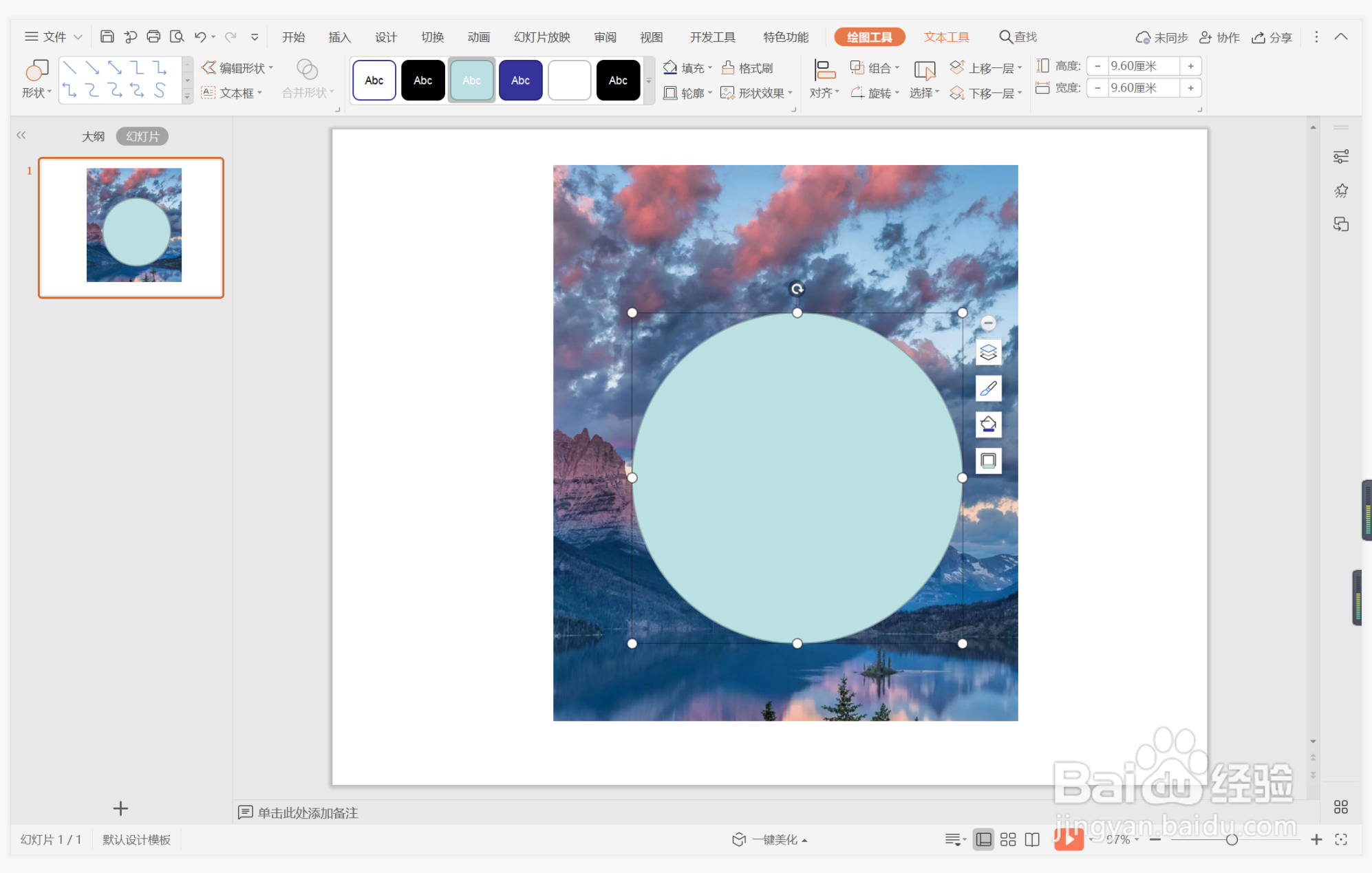
3、接下来按住ctrl键,先选中背景图片,再选中癣嗡赧箬圆形,在绘图工具中点击“合并形状”,选择其中的“相交”,这样圆形背景图片就制作出来了。
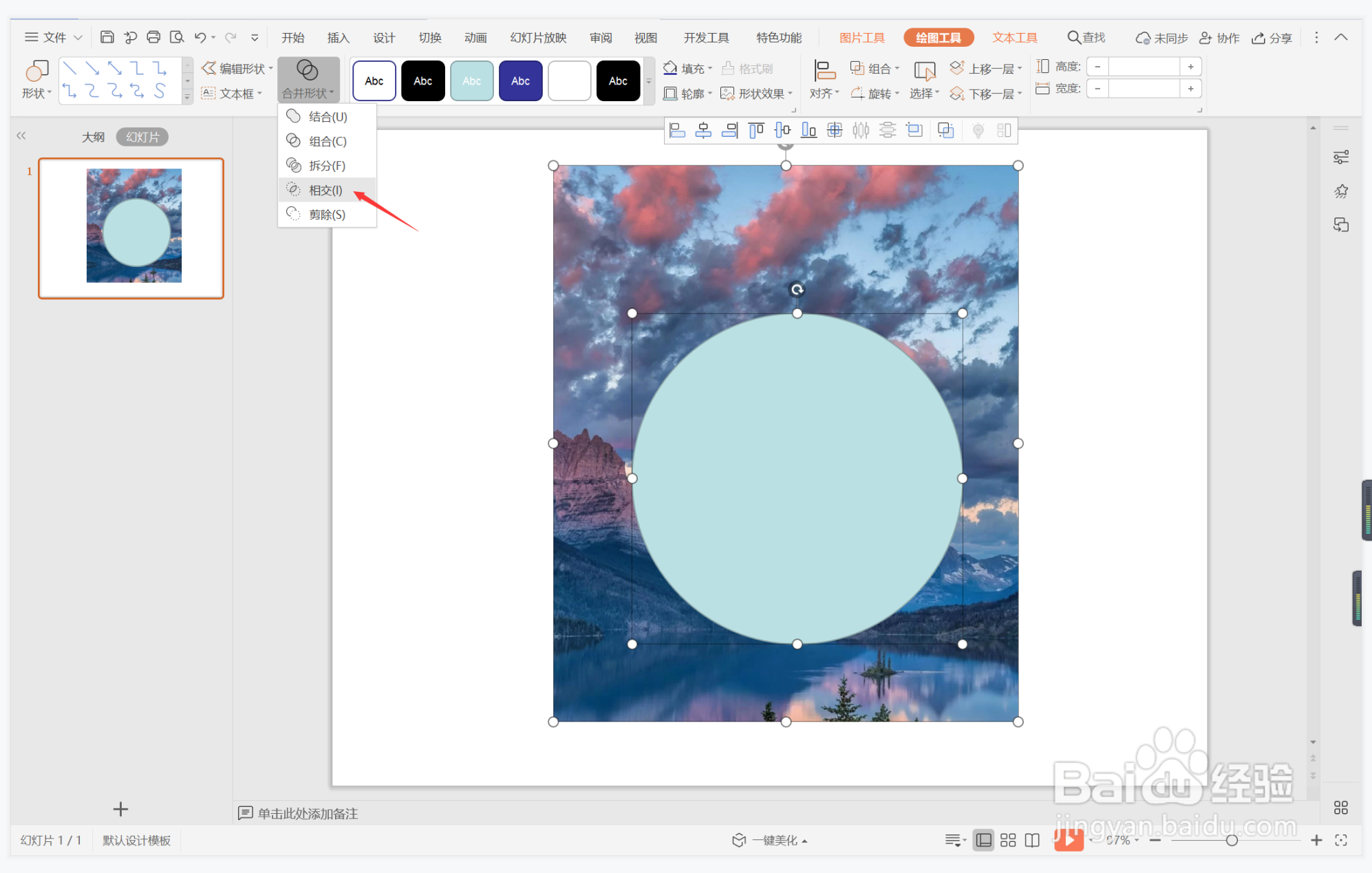
4、接着再插入一个矩形,放置在圆形中。
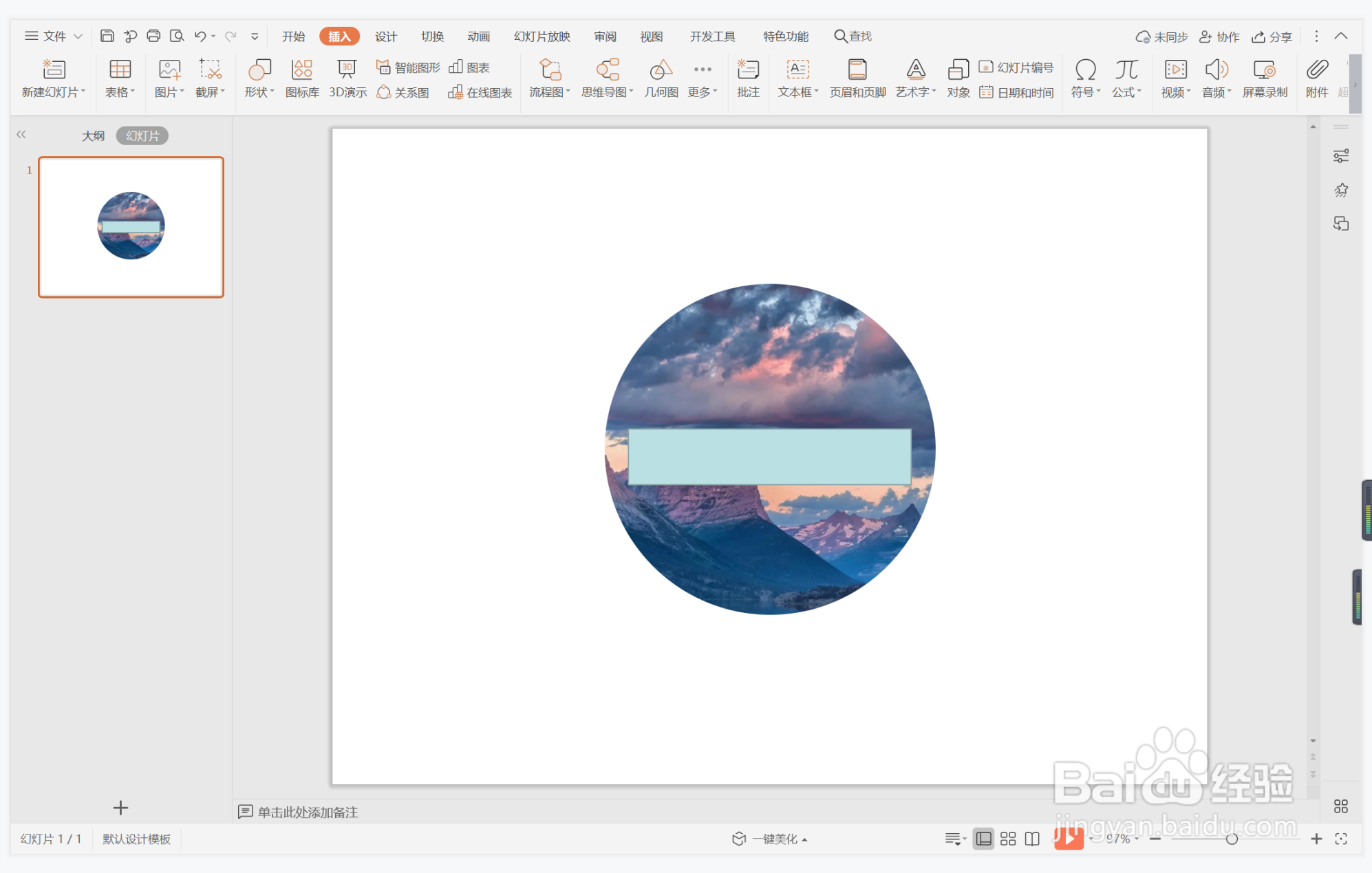
5、选中矩形,颜色填充为白色,设置为无边框,并调整合适的透明度。
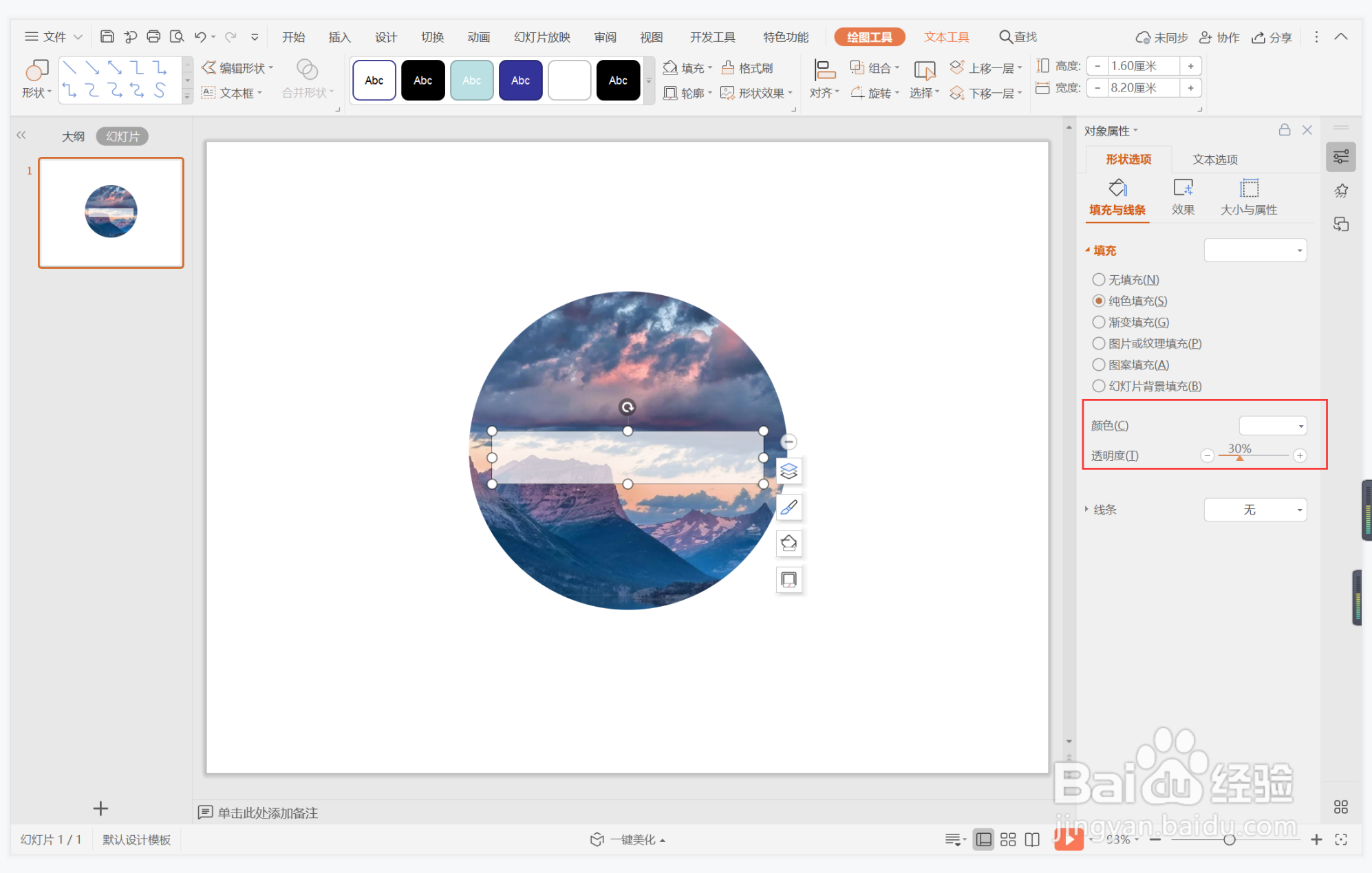
6、在矩形中输入标题,这样唯美几何型封面就制作完成了。
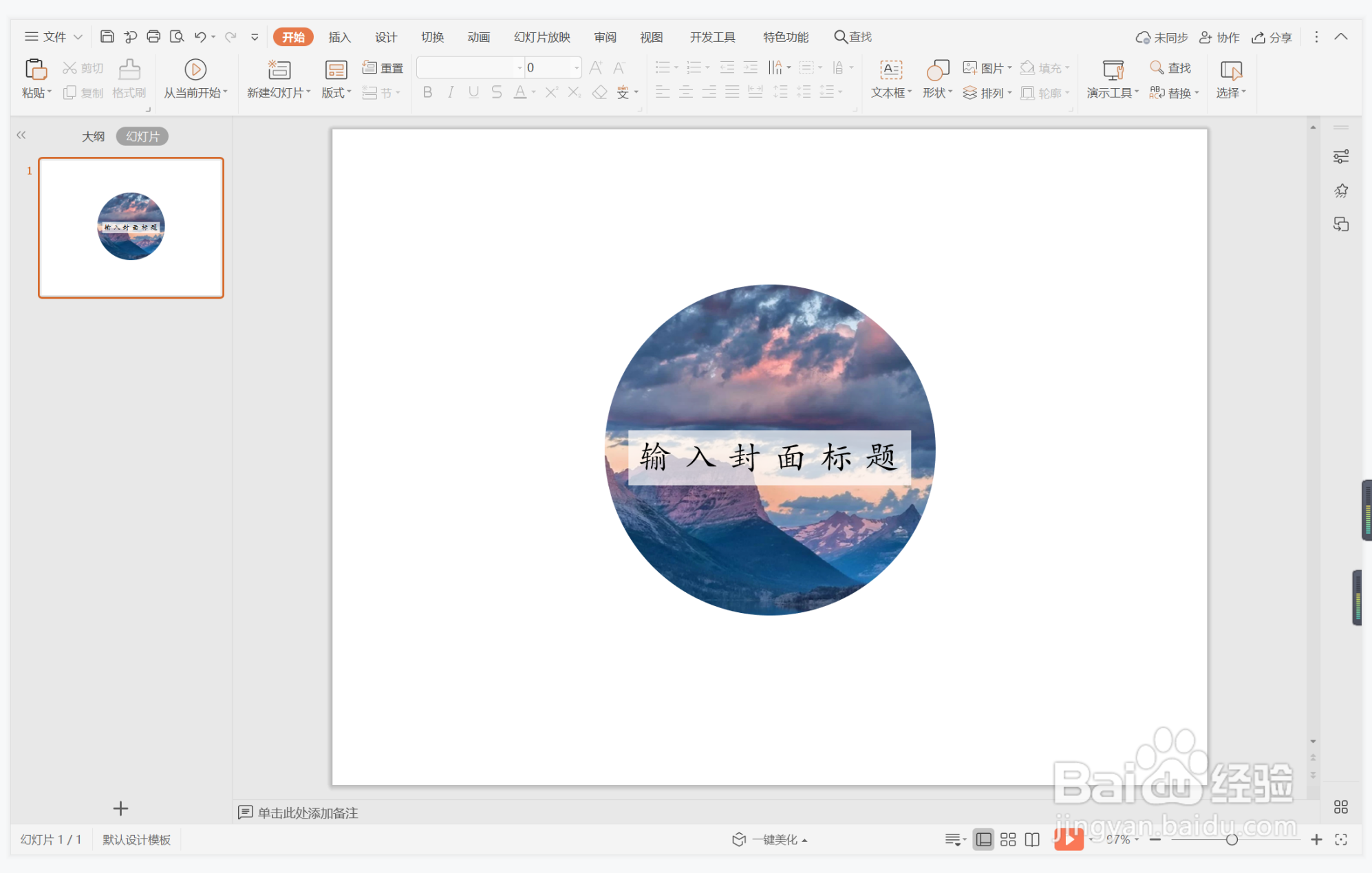
时间:2024-10-14 01:25:50
1、在插入选项卡中点击图片,选择其中的本地图片,插入一张合适的背景图片。
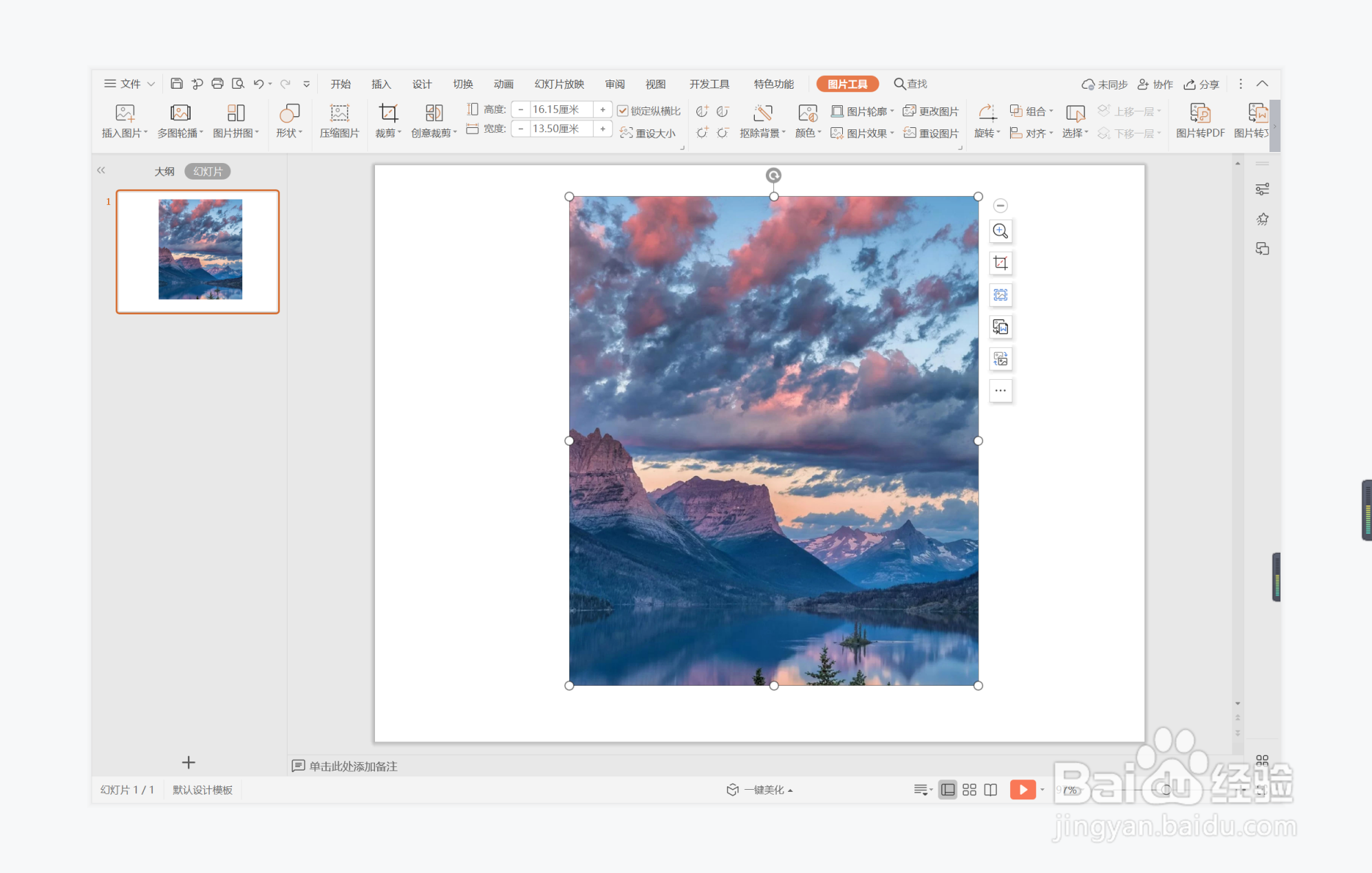
2、在插入选项卡中点击形状,选择其中的椭圆,按住shift键,在背景图片上绘制出一个正圆形。
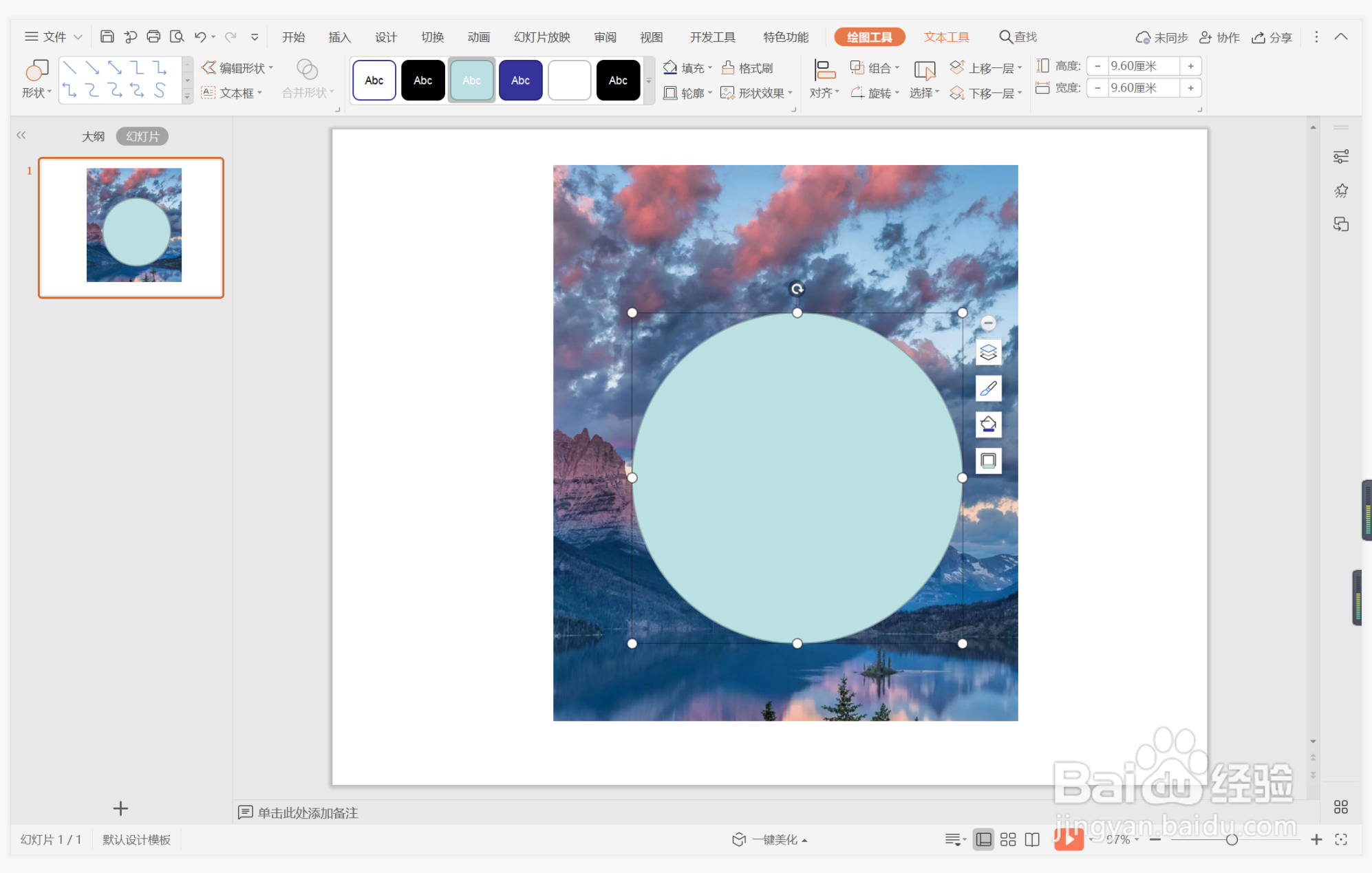
3、接下来按住ctrl键,先选中背景图片,再选中癣嗡赧箬圆形,在绘图工具中点击“合并形状”,选择其中的“相交”,这样圆形背景图片就制作出来了。
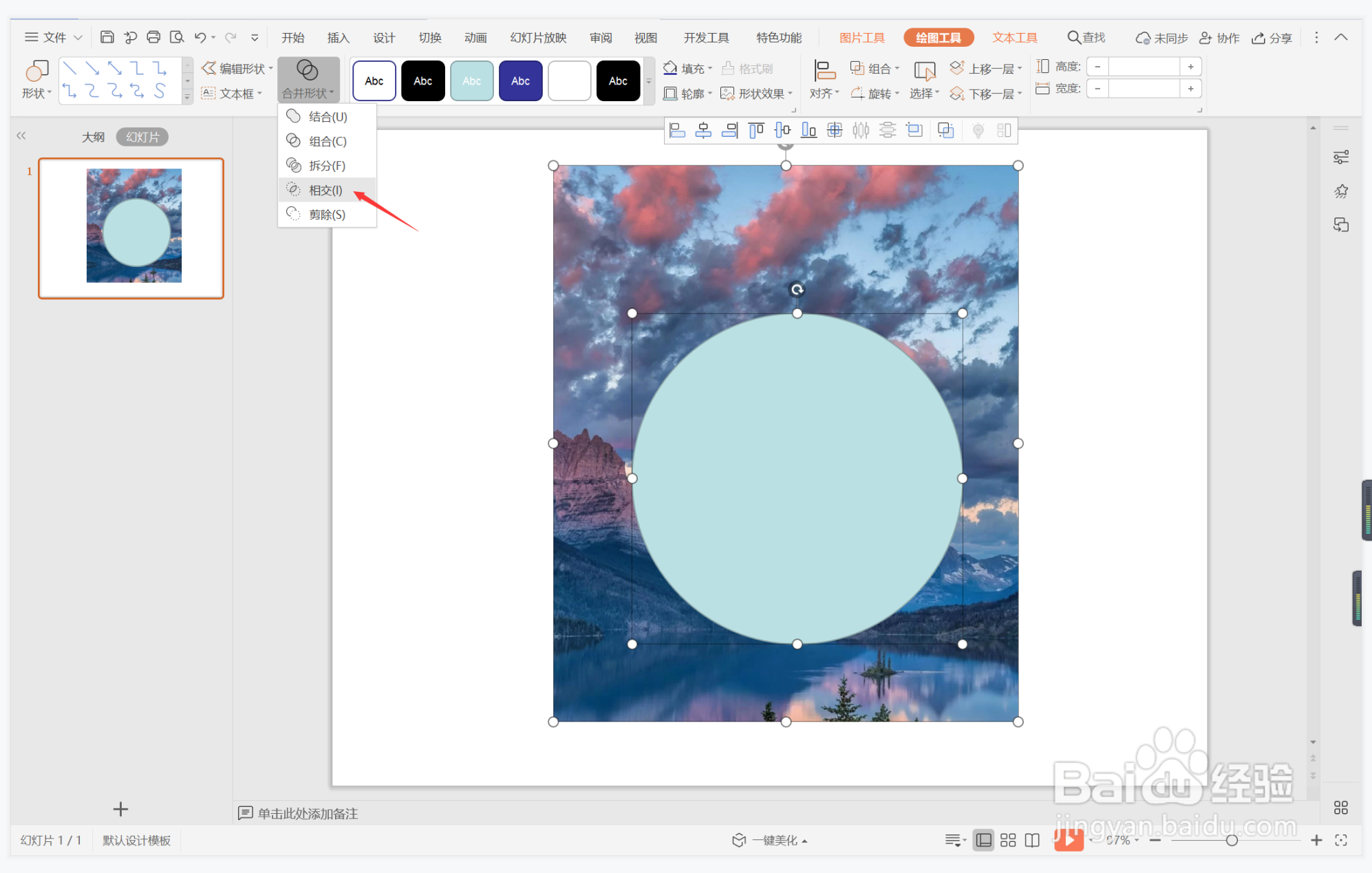
4、接着再插入一个矩形,放置在圆形中。
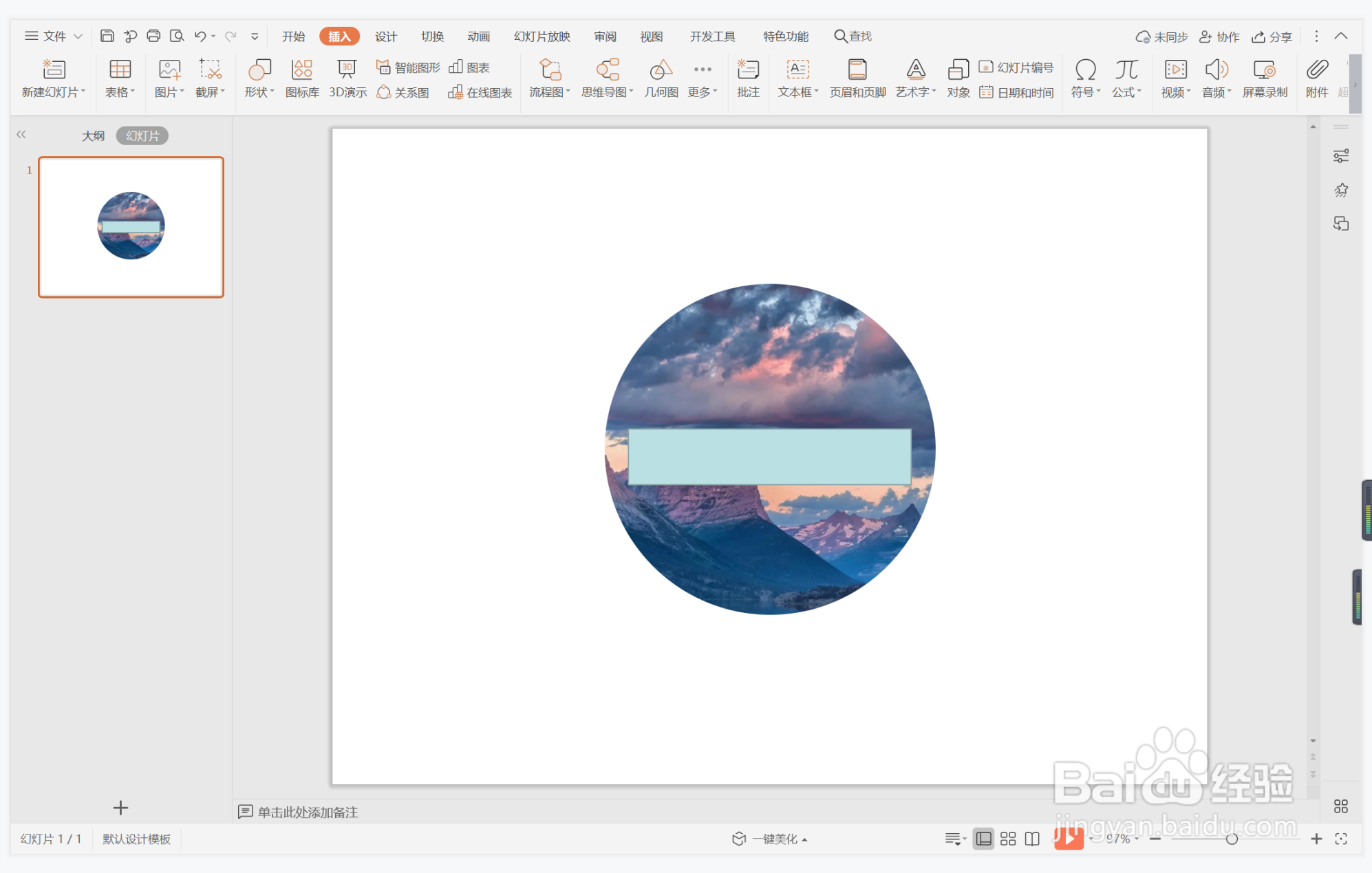
5、选中矩形,颜色填充为白色,设置为无边框,并调整合适的透明度。
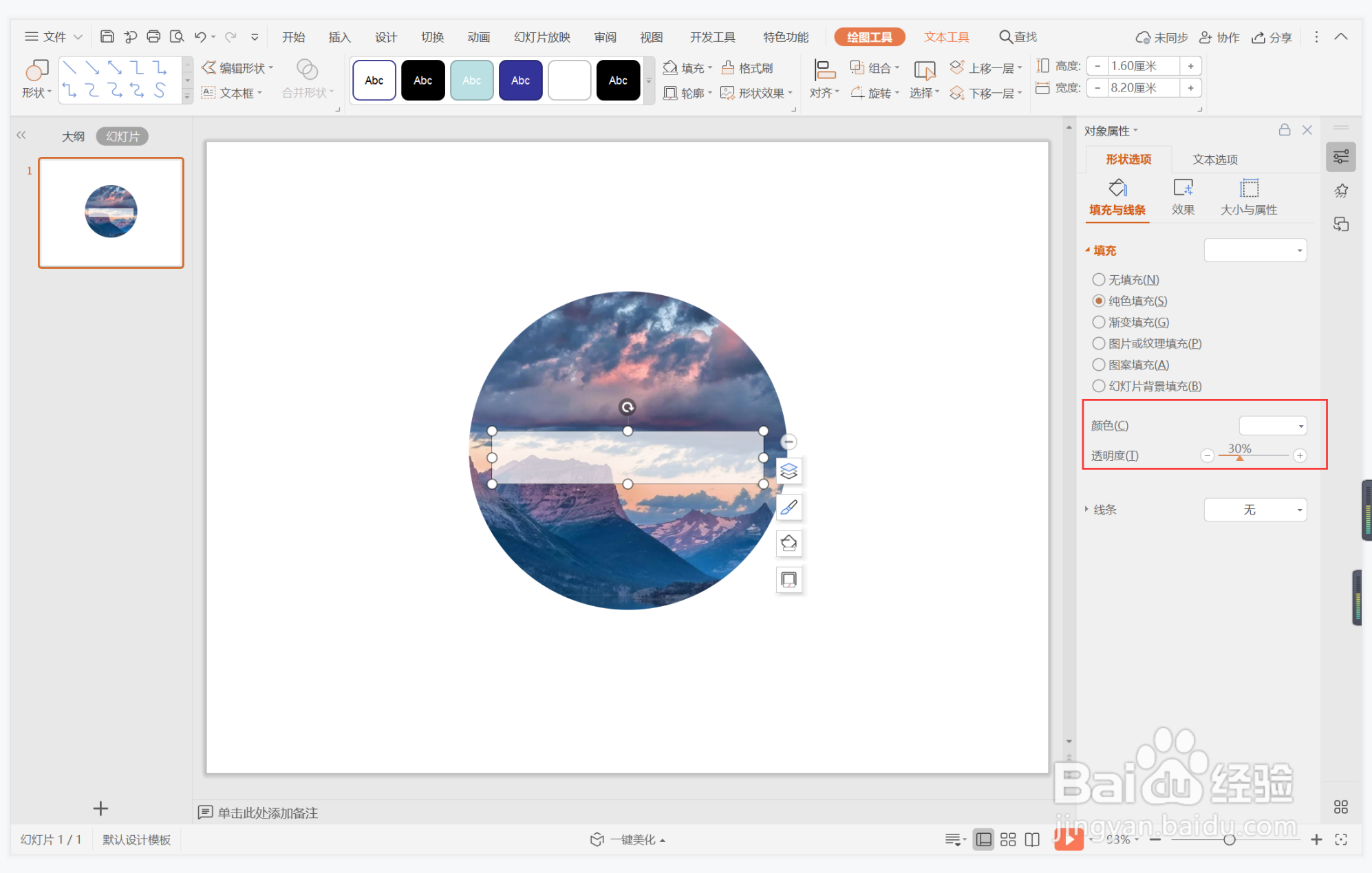
6、在矩形中输入标题,这样唯美几何型封面就制作完成了。